anaconda+tensorflow安装完整步骤
- anaconda安装tensorflow
-
- 1.安装anaconda
- 2.下载windows版本进行下载并安装
- 3.打开Anaconda Prompt
- 4. 安装tensorflow
- PyCharm下载与安装
-
- 1.官网下载pycharm社区版
- 2.PyCharm环境配置
- 3.测试
anaconda安装tensorflow
1.安装anaconda
官网下载anaconda(https://www.anaconda.com/products/distribution)
如果只用anaconda,也可以在这里下载,按照压缩包里的word文档安装即可:
链接:https://pan.baidu.com/s/1xAYeItb-8cgfsM8asCdGUw?pwd=xftx
提取码:xftx

2.下载windows版本进行下载并安装

3.打开Anaconda Prompt

(1)检测anaconda环境是否安装成功
conda --version

(2)检测目前安装了哪些环境变量:
conda info –-envs

(3) 在anaconda内安装一个配套的python并新建一个tensorflow的环境
conda create -n TF2 python==3.9
(TF2是自己命名的)
然后输入y

4. 安装tensorflow
(1)使用activate TF2(与你刚刚新建的环境名称相同)命令打开刚刚新建的tensorflow环境
activate TF2
若退出tensorflow的环境:
deactivate
(2)输入命令
pip install -i https://pypi.tuna.tsinghua.edu.cn/simple tensorflow


5.测试
python
import tensorflow as tf
tf.__version__

PyCharm下载与安装
1.官网下载pycharm社区版
pycharm windows版本下载地址:https://www.jetbrains.com/pycharm/download/#section=windows

2.PyCharm环境配置


3.测试
import tensorflow as tf
tensorflow_version = tf.__version__
gpu_avilable = tf.test.is_gpu_available()
print("tensorflow version: ", tensorflow_version,"\tGPU aviable:", gpu_avilable)
a = tf.constant([1.0,2.0], name = 'a')
b = tf.constant([1.0,2.0], name = 'b')
result = tf.add(a,b,name='add')
print(result)
结果:


若在acanoda里没安装成功tensorflow,则在pycharm里进行安装。
点击File-settings


如果你觉得文章还不错,请大家 点赞、分享、留言 下,因为这将是我持续输出更多优质文章的最强动力!
关于Python学习指南
如果想要系统学习Python、Python问题咨询,或者考虑做一些工作以外的副业,都可以扫描二维码添加微信,围观朋友圈一起交流学习。

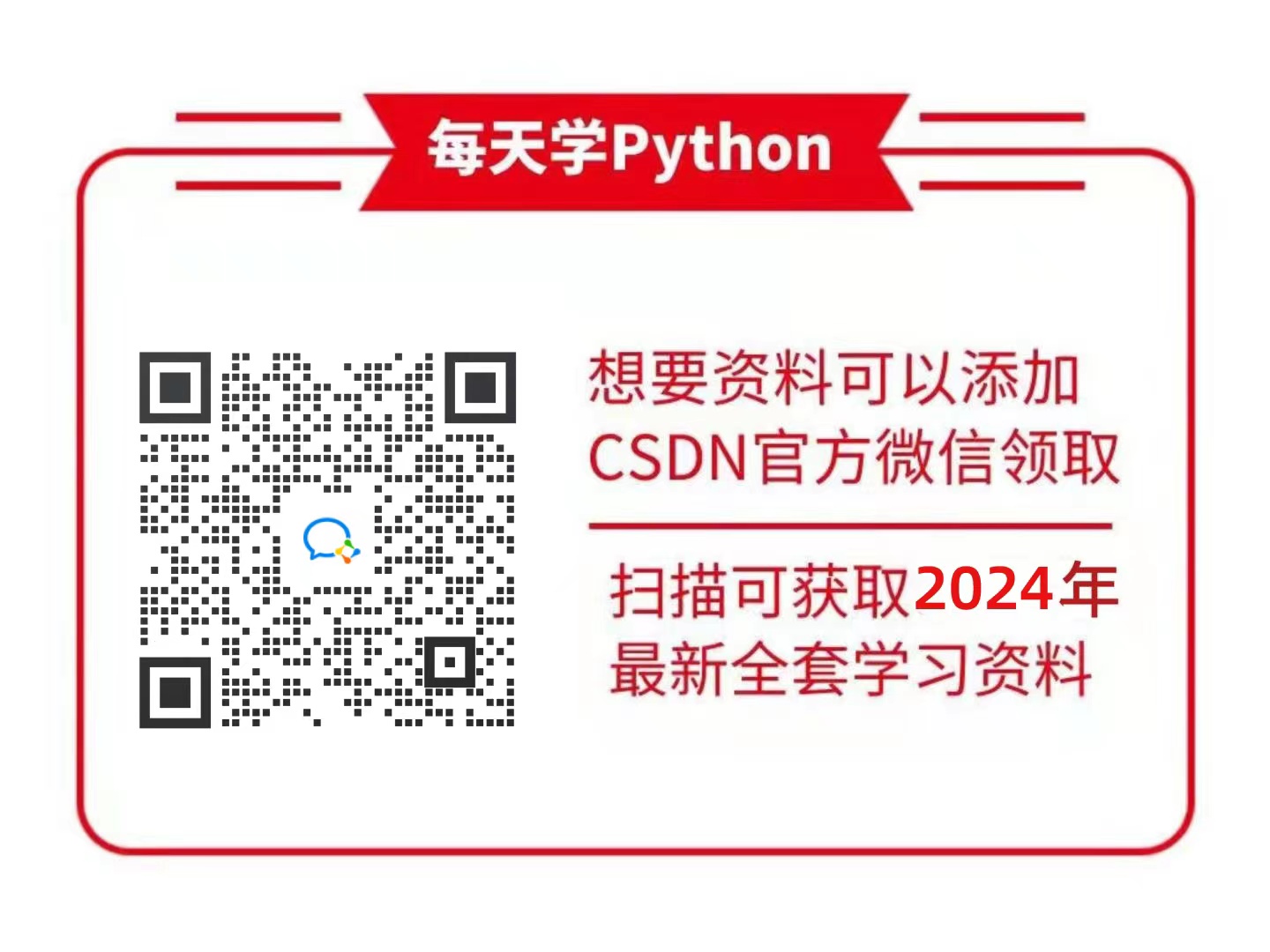
我们还为大家准备了Python资料和副业项目合集,感兴趣的小伙伴快来找我领取一起交流学习哦!
学好 Python 不论是就业还是做副业赚钱都不错,但要学会 Python 还是要有一个学习规划。最后给大家分享一份全套的 Python 学习资料,给那些想学习 Python 的小伙伴们一点帮助!
包括:Python激活码+安装包、Python web开发,Python爬虫,Python数据分析,人工智能、自动化办公等学习教程。带你从零基础系统性的学好Python!
👉Python所有方向的学习路线👈
Python所有方向路线就是把Python常用的技术点做整理,形成各个领域的知识点汇总,它的用处就在于,你可以按照上面的知识点去找对应的学习资源,保证自己学得较为全面。(全套教程文末领取)

👉Python学习视频600合集👈
观看零基础学习视频,看视频学习是最快捷也是最有效果的方式,跟着视频中老师的思路,从基础到深入,还是很容易入门的。

温馨提示:篇幅有限,已打包文件夹,获取方式在:文末
👉Python70个实战练手案例&源码👈
光学理论是没用的,要学会跟着一起敲,要动手实操,才能将自己的所学运用到实际当中去,这时候可以搞点实战案例来学习。

👉Python大厂面试资料👈
我们学习Python必然是为了找到高薪的工作,下面这些面试题是来自阿里、腾讯、字节等一线互联网大厂最新的面试资料,并且有阿里大佬给出了权威的解答,刷完这一套面试资料相信大家都能找到满意的工作。


👉Python副业兼职路线&方法👈
学好 Python 不论是就业还是做副业赚钱都不错,但要学会兼职接单还是要有一个学习规划。

👉 这份完整版的Python全套学习资料已经上传,朋友们如果需要可以扫描下方CSDN官方认证二维码或者点击链接免费领取【保证100%免费】
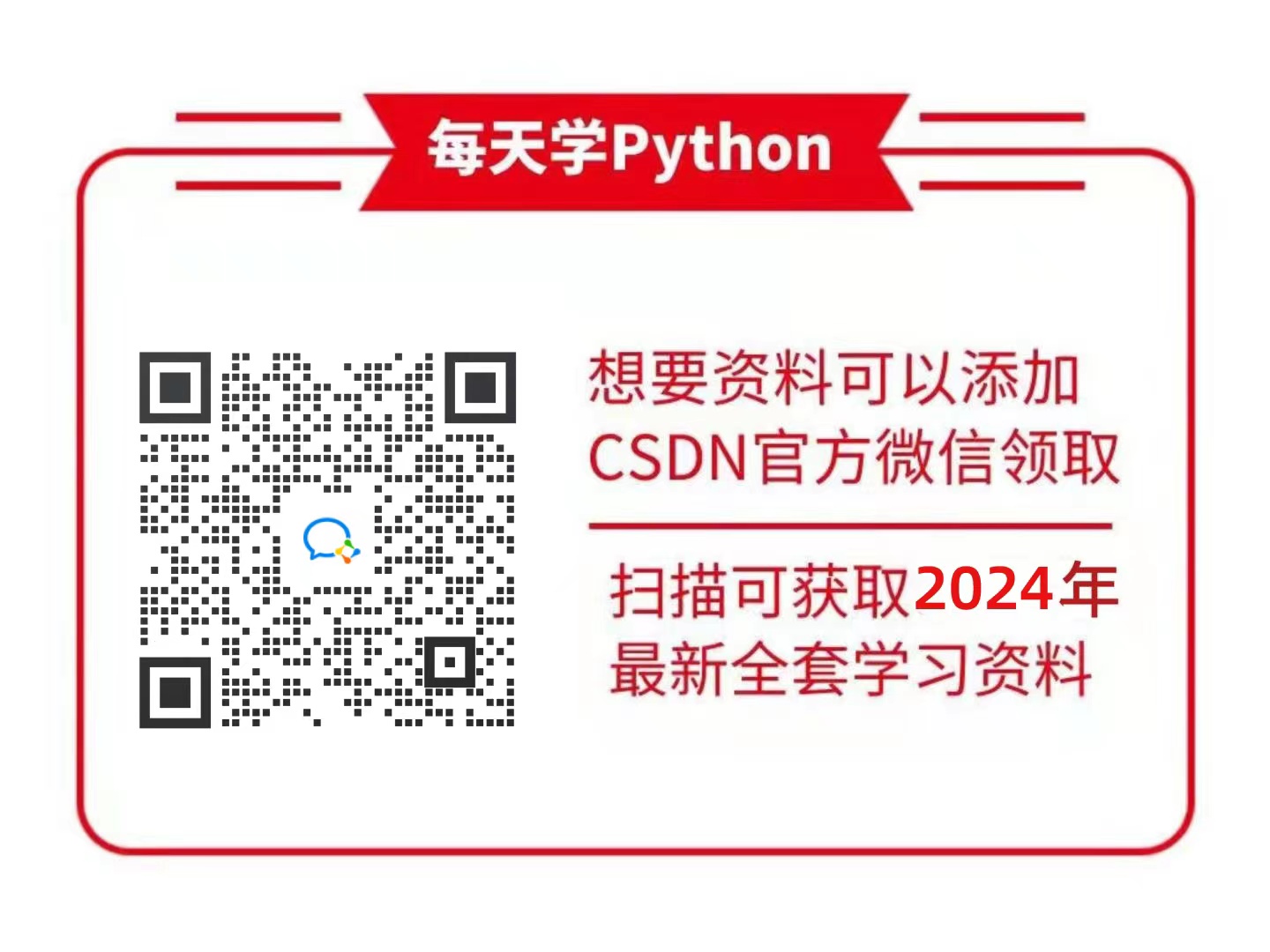























 1万+
1万+

 被折叠的 条评论
为什么被折叠?
被折叠的 条评论
为什么被折叠?








